5 Beste systeemherstelschijven voor Windows-pc's die niet meer goed werken
Elke Windows -gebruiker zou een reddingsschijf in de buurt moeten hebben, opgeslagen in een glazen doos met de tekst: "Breek als je computer kapot gaat!". Ze zijn een zeer efficiënte manier om de problemen en problemen op te lossen die uw computer heeft wanneer hij niet wil opstarten, wanneer hij opstart maar dit doet met veel fouten, of wanneer hij gewoon stopt met een van die "blauwe schermen van death" die bijna een handelsmerk van Windows - apparaten zijn geworden. In deze samenvatting zullen we de vijf reddingsschijven met u delen die we erg handig vinden wanneer uw Windows- computer niet meer werkt zoals het hoort:
1. Hiren's BootCD
Hiren's BootCD is waarschijnlijk de meest populaire systeemherstelschijf die ooit is uitgevonden. Elke systeembeheerder of technische gebruiker kan je vertellen dat Hiren minstens één keer zijn leven heeft gered. Het is een speciaal voor Windows(Windows) -computers samengestelde reddingsschijf en bevat alle tools die u nodig heeft om uw computer weer operationeel te maken.

Hiren's BootCD bevat:
- Antimalwaresoftware(Anti-malware) voor het vinden en opschonen van virussen, rootkits, spyware, adware en andere soorten kwaadaardige programma's
- Hulpprogramma's voor back(Backup) -up- en afbeeldingsbeheer voor het maken en herstellen van afbeeldingsbestanden voor partities en harde schijven
- Beheertools voor harde schijven en partities waarmee u partities kunt maken, verwijderen, vergroten of verkleinen of analyseren
- Hardware -analysers en benchmarkingtools die defecte hardwarecomponenten van uw computer kunnen detecteren
- BIOS - flashtools die u kunt gebruiken om het BIOS op het moederbord van uw computer bij te werken
- Wachtwoordcrackers(Password) waarmee u een verloren Windows -wachtwoord kunt vinden
Dit zijn slechts enkele van de tools die u in Hiren 's BootCD kunt vinden . Het heeft bijna alles wat u nodig heeft om een niet-reagerende Windows(Windows) - computer weer tot leven te brengen .
Downloaden: (Download:) Hiren's BootCD
2. Ultieme opstart-cd
Ultimate Boot CD is een ander voorbeeld van een live-cd voor systeemredding die in de tas van elke doomsday-prepper zou moeten zitten. Net(Just) als Hiren 's BootCD , bevat Ultimate Boot CD een overvloed aan hulpmiddelen die zijn ontworpen om u te helpen bij het oplossen van problemen en het redden van een niet-reagerende computer.
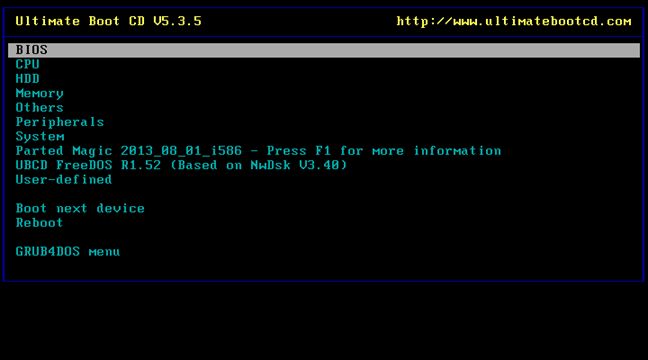
Ultimate Boot-cd bevat:
- Hulpprogramma's waarmee u het CMOS van uw computer kunt wissen en BIOS - updates kunt uitvoeren
- Hardware -benchmarking-apps die u helpen de componenten te identificeren, zullen waarschijnlijk binnenkort falen of zijn al defect
- Oplossingen voor het beheer van harde(Hard) schijven en partities
- Hulpprogramma's voor gegevensherstel(Data) om uw bestanden terug te krijgen van beschadigde schijven
- Hulpprogramma's voor het repareren van laarzen
Downloaden: (Download:) Ultieme opstart-cd(Ultimate Boot CD)
3. SystemRescueCd
SystemRescueCd probeert duidelijk zijn doel niet te verbergen en biedt tal van computerreddingstools. Maar in tegenstelling tot de vorige twee reddingsschijven die we hebben genoemd, is SystemRescueCd ontworpen met Linux - gebruikers in gedachten. Windows-gebruikers kunnen er echter ook van profiteren. Deze reddingsschijf is gemakkelijk te gebruiken, zelfs als je nog nooit eerder een Linux -besturingssysteem hebt gezien.

SystemRescueCd bevat:
- Bestandssysteemtools voor het maken, vergroten, verkleinen, verplaatsen en/of kopiëren van partities van bijna elk type/formaat
- Hulpprogramma's voor gegevensherstel om uw verloren gegevens(Data) terug te krijgen van beschadigde schijven
- Hulpprogramma's voor het wissen van gevoelige gegevens die u niet wilt herstellen
- Benchmarkingtools(Benchmarking) voor het testen van de hardwarecomponenten
- Netwerkhulpprogramma(Network) 's waarmee u toegang hebt tot gegevens van het netwerk en waarmee u andere apparaten van uw lokale netwerk kunt testen
- Anti-rootkit- software die kan zoeken naar rootkits die op uw systeem zijn geïnstalleerd
Downloaden: (Download:) SystemRescueCd .
4. Knoppix
Knoppix is een compleet besturingssysteem dat wordt geleverd als een Linux Live - cd. Naast de kernbestanden van het besturingssysteem, bevat Knoppix ook extra software die u kunt gebruiken om uw kapotte Windows-pc te redden.

Knoppix kan worden aangepast om verschillende tools op te nemen die u nodig hebt en bevat standaard:
- Hulpprogramma's voor bestandsherstel om al die persoonlijke bestanden terug te krijgen waarvan u dacht dat ze verloren waren vanwege een defecte harde schijf
- Partitionerings- en (her)formatteringstools waarmee u partities kunt maken, vergroten of verkleinen, formatteren en/of verwijderen
- Back(Backup) -uptools die u kunt gebruiken om een back-up te maken van gegevens op CD/DVDs of zelfs op een netwerkapparaat
- Hulpmiddelen voor het opnieuw instellen van vergeten gebruikerswachtwoorden op een Linux- of een Windows -besturingssysteem
Er is één ding over Knoppix dat we moeten benadrukken: het is een zeer krachtige reddingsschijf, maar het is ook moeilijk te beheersen door een beginnende gebruiker. Als je niet erg technisch bent en nog niet eerder met Linux -besturingssystemen hebt gewerkt, moet je de andere opties bekijken die we in deze samenvatting hebben gedeeld.
Downloaden: (Download:) Knoppix .
5. FalconFour's ultieme opstart-cd
FalconFour's Ultimate Boot-cd is een sterk gewijzigde versie van Hiren 's Boot - cd die meer tools bevat dan Hiren . De opstart(Boot) - cd van Hiren en alle andere reddingsschijven uit dit artikel bevatten alleen gratis te gebruiken software. (Hiren)In tegenstelling tot hen bevat FalconFour 's Ultimate Boot-cd ook een reeks commerciële reddingshulpmiddelen.

FalconFour 's Ultimate Boot-cd bevat:
- Antimalwaretools voor het vinden en opschonen van virussen, rootkits, spyware, adware en andere soorten malwarebedreigingen
- Back-(Backup) uptools voor het maken en herstellen van back-ups van uw harde schijven
- Partitioneringstools waarmee u partities kunt maken, verwijderen en/of vergroten/verkleinen
- Benchmarking van programma's die defecte hardwarecomponenten van uw systeem kunnen vinden
- Hulpprogramma's voor het wissen van de CMOS en het flashen van het BIOS van het moederbord van uw computer.
Downloaden: (Download:) FalconFour's Ultimate Boot-cd .
Conclusie
In moeilijke tijden, wanneer uw Windows-computer niet wil doen wat u wilt, zijn systeemherstelschijven uw beste vrienden. Ze zijn voor jou wat een Zwitsers zakmes is voor Bear Grylls . Of(Whether) je nu een systeembeheerder, een beginner of een technische gebruiker bent, je reddingskit moet altijd ten minste één van de reddingsschijven bevatten die we in dit artikel hebben genoemd. Probeer ze en laat ons weten welke je voorkeur heeft. Als je andere goede reddingsschijven kent, deel ze dan in de reacties hieronder.
Related posts
De Windows USB/DVD Download Tool gebruiken
Opdrachtprompt openen wanneer Windows niet opstart (3 manieren)
Een herstelschijf maken op een USB-geheugenstick in Windows 8 & 8.1
Hoe verwijderde bestanden te herstellen met Recuva (van SSD, HDD, USB-stick, enz.)
Windows 10 starten in de veilige modus met netwerkmogelijkheden
Steps Recorder gebruiken om stappen vast te leggen voor het oplossen van problemen met Windows 10 -
Gegevens overbrengen met Windows Easy Transfer naar een nieuwe computer
3 manieren om uw Windows 10-pc op te starten vanaf een USB-flashstation -
Hoe Windows 8 te herstellen naar de oorspronkelijke schone staat met behulp van Reset
Werken met bestandsgeschiedenis vanuit het configuratiescherm: wat u wel en niet kunt doen!
Herstel uw Windows 7-systeem met behulp van een systeemkopie
Hoe Windows 11 terug te zetten naar de fabrieksinstellingen en alles te verwijderen -
Een systeemherstelschijf maken in Windows 10 en Windows 11
Een Windows 10 herstel USB-drive gebruiken -
Hoe Windows 10 terug te zetten naar de fabrieksinstellingen en alle gegevens te wissen
Wat is Windows Easy Transfer en hoe u een back-up van uw gegevens maakt voor overdracht?
Hoe u Windows 7 kunt repareren met Opstartherstel
Windows 10 Update Assistant: upgrade vandaag nog naar de update van mei 2021!
Hoe de standaardweergave/tab voor Windows 10 Taakbeheer in te stellen
Hoe maak je een USB Windows 10 herstelschijf? -
